Hoe u uw Android Launcher instelt

Het is maatwerkmaand op Android. Een schok! In maart zijn we van plan om al onze tips, trucs, apps en bronnen met u te delen om u te helpen uw telefoon- of tabletervaring te verbeteren en ze bij uw stijl te laten passen.
De kern van je Android-ervaring met je apparaat is het startprogramma - dit is het programma waarmee je al je apps kunt bekijken en starten, widgets aan je startscherm kunt toevoegen en de manier kunt aanpassen waarop je met je telefoon of tablet communiceert. Door het correct in te stellen, krijgt u niet alleen snel toegang tot de informatie en hulpmiddelen die u nodig hebt, maar kunt u ook de manier aanpassen waarop het besturingssysteem eruit ziet en aanvoelt, naar uw smaak..
U zult een opstartprogramma op basis van uw Android-versie en uw persoonlijke behoeften en voorkeuren willen kiezen, en er is een groot aantal om uit te kiezen in de Play Store - maar om aan de slag te gaan, moet u waarschijnlijk eerst de standaardinstelling verkennen opstartprogramma waarmee uw apparaat wordt geleverd, vooral als u Android 4.x gebruikt. Vandaag zal ik enkele basismanieren bespreken voor het opzetten van je draagraket, met aanpassingen die over het algemeen beschikbaar zijn in het hele spectrum van verschillende draagraketten, om je vertrouwd te maken met de mogelijkheden en voordelen van het lanceerproces..
Vind je het artikel leuk? Je moet je abonneren en volg ons op Twitter.
Voor deze demonstratie ga ik met Nova Launcher, die een heleboel functies, flexibiliteit en pittige prestaties biedt, en wordt geleverd in gratis en betaalde smaken. Houd in gedachten dat het zeker niet de enige launcher is die er is, maar het biedt functionaliteit die algemeen is voor vele andere beschikbare opties, zoals gedetailleerd beschreven in onze recente revisie van meer dan 30 draagraketten en homescreen-vervangingen.
Behang
Met Android kunt u twee soorten achtergronden toepassen op uw startscherm: statische afbeeldingen en Live Wallpapers, die animaties uitvoeren en in sommige gevallen reageren op gebaren. U kunt elke afbeelding in gewone indelingen toepassen als achtergrond door deze in een galerij-app te plaatsen en op de optie Als ...> Achtergrond te tikken of door ergens lang op uw startscherm te drukken en de optie Achtergrond te selecteren om een nieuwe te kiezen.
Ik pak over het algemeen achtergronden van sites zoals PickyWallpapers, of gebruik een app zoals Wallbase of ZEDGE om dat te doen, en merk dat het een goed idee is om ze te krijgen in een resolutie die gelijk is aan of groter is dan de schermresolutie van je apparaat, zodat je dat niet doet zie elke pixelatie. Bovendien kunt u met Nova Launcher uw beginscherm de richting van uw apparaat laten volgen - portret of landschap, in de instellingen voor Uiterlijk en gevoel - en wallpapers met een hoge resolutie zien er in beide richtingen goed uit.

Wijzig uw achtergrond door afbeeldingen van uw apparaat te gebruiken (links); Wallbase heeft een grote keuze aan achtergronden (rechts)
Je kunt ook instellen dat je wallpapers periodiek veranderen, automatisch, met MultiPicture Live Wallpaper (gratis).
Icons
Als u vaak een of meerdere apps gebruikt, kunt u ze snel op het startscherm plaatsen voor eenvoudige toegang - u opent eenvoudig de App-lade, drukt lang op een app-pictogram en sleept het naar het startscherm dat vervolgens verschijnt. Met Nova Launcher kunt u het app-pictogram zelf bewerken - door een pictogram uit uw galerij of uit een pictogrampakket te laden - evenals het label ervan. U kunt desgewenst ook het display van het app-label uitschakelen.
U kunt ook pictogrammen in mappen op uw startscherm groeperen om rommel tegen te gaan terwijl uw apps nog steeds binnen handbereik zijn - bij de meeste draagraketten kunt u dit doen door een pictogram naar een ander pictogram te slepen om een map te maken. U kunt de map een naam geven en de manier wijzigen waarop de pictogrammen daarin worden weergegeven, of u kunt ook een ander pictogram voor die map gebruiken.
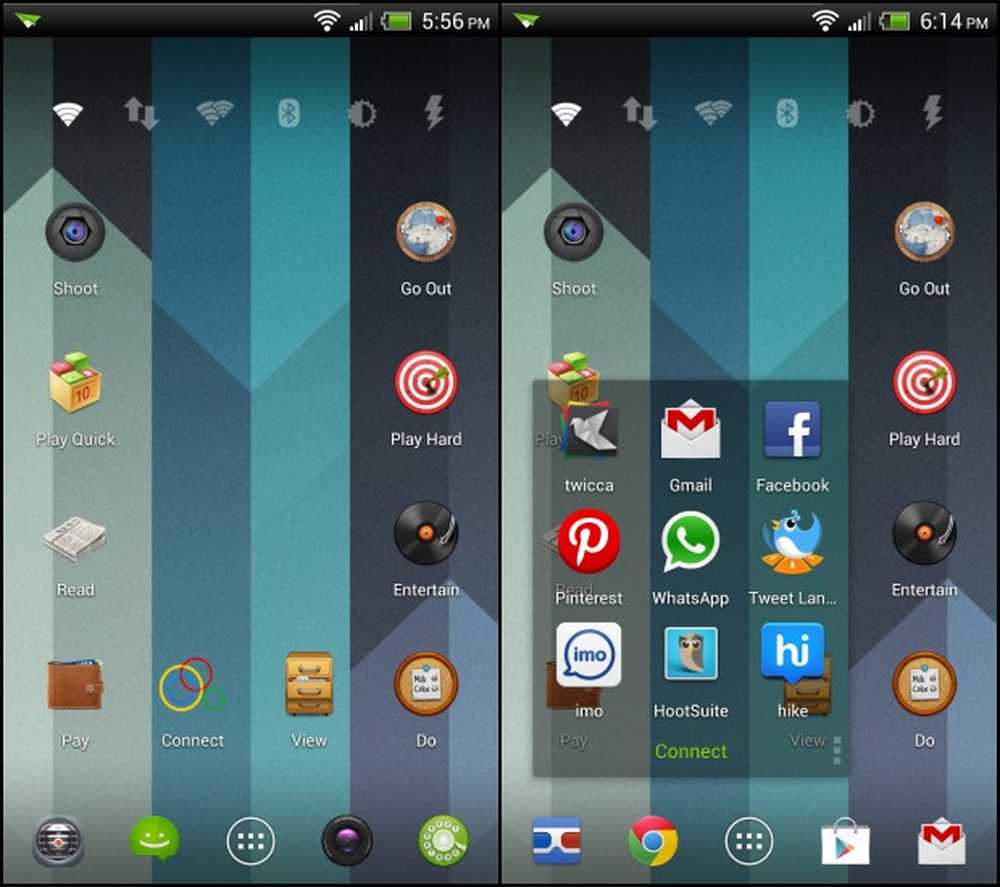
Pictogrammen gegroepeerd in mappen op activiteit (links); Een geopende pictogrammap (rechts)
Ik hou ervan mijn apps te groeperen op basis van het soort activiteiten waar ik aan mee kan doen - bijvoorbeeld mijn nieuwsbronnen, e-boek en RSS-feed-apps (Press, Pocket, Aldiko Reader en Feedly) bevinden zich in een map met de naam Lezen, terwijl mijn spellen bevinden zich in een map met de naam Afspelen. En in plaats van een opmaak van meerdere kleine pictogrammen voor elk van deze mappen (gegenereerd door het opstartprogramma), geef ik de voorkeur aan pictogrammen voor elke map die die activiteit vertegenwoordigen. Het aanpassen van mappen is net zo eenvoudig en in principe hetzelfde als het aanpassen van een individueel app-pictogram.
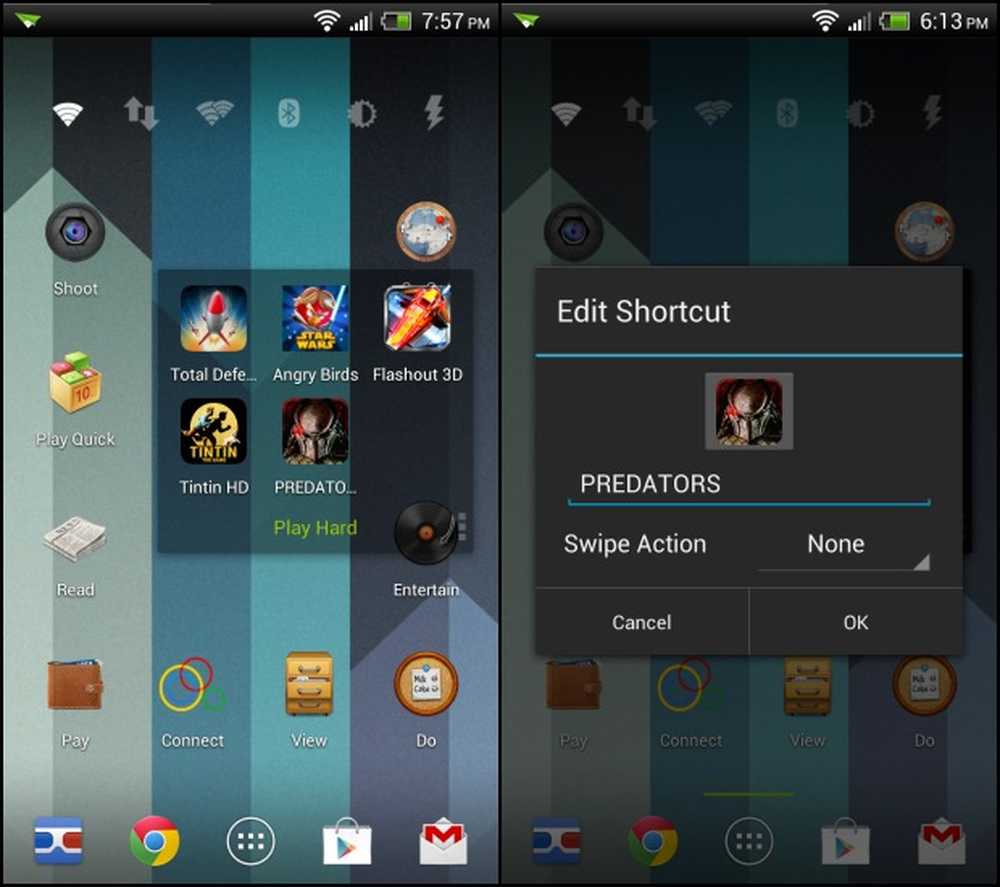
U kunt een pictogram voor een app en het bijbehorende label wijzigen
widgets
U kunt uw startscherm uitlichten om informatie en functies gemakkelijker bereikbaar te maken door widgets te gebruiken die met apps worden geleverd: bekijk uw agenda zonder de app te openen, lees en beantwoord teksten, e-mails en tweets, controleer het weer en de vluchtstatus, bedien de apparaten van uw apparaat instellingen, muziek en meer. Er zijn ook aanpasbare widget-engines zoals Beautiful Widgets, HD Widgets, Widgetsoid, Minimalistic Text en UCCW om instellingen te wisselen en gegevens weer te geven.
Bekijk voor een selectie van enkele van de beste beschikbare widgets onze verzameling van 40 minimalistische en aanpasbare widgets
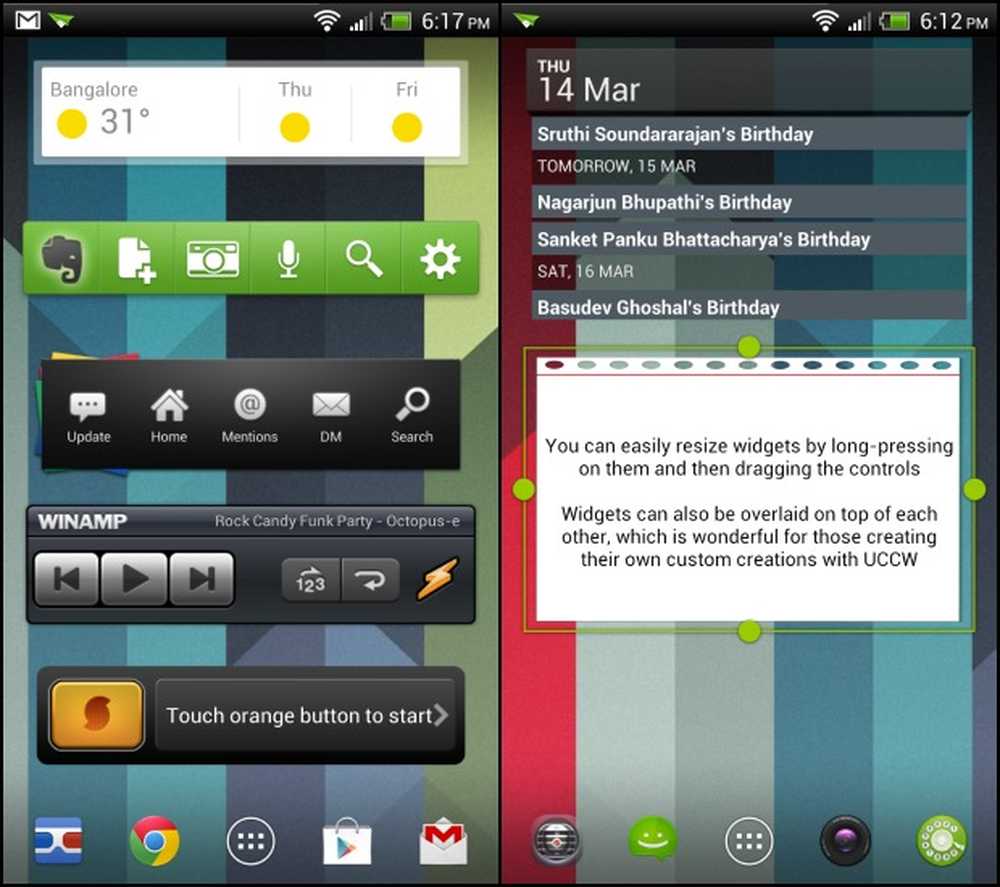
Widgets brengen informatie en functies naar uw startscherm
Met nieuwere startprogramma's kunt u widgets verkleinen en zelfs overlappen, zodat u allerlei configuraties kunt maken met aangepaste widgets zoals die u kunt vinden op meer avontuurlijke lay-outs bij MyColorScreen, een community die is opgebouwd rond mobiele gebruikersinterface-aanpassing.
Dok
Android-dock heeft ruimte voor een paar permanente pictogrammen onderaan het scherm, die zichtbaar blijven op homescreens, zoals te zien in de bovenstaande schermafbeelding. Met moderne draagraketten, waaronder Nova Launcher, kunt u pagina's met dokpictogrammen toevoegen, zodat u ook door die kunt bladeren, onafhankelijk van het actieve startscherm. Het toevoegen van pictogrammen werkt hier op dezelfde manier als het toevoegen van apps aan je startscherm.
Ik houd ervan mijn meest gebruikte apps in het dock te houden, zoals de dialer, camera (ik gebruik Camera Zoom FX), SMS (Chomp SMS voor mij), Gmail, Chrome, de Play Store, DoubleTwist Alarm Clock en AirDroid. Met Nova Launcher kunt u de grootte van de dokpictogrammen aanpassen, het aantal pictogrammen per dokpagina instellen en hoeveel dokpagina's u wilt hebben.
shortcuts
Dit is misschien wel een van de leukste aanpassingsfuncties in Android: met snelkoppelingen kunt u app-specifieke acties direct starten, zonder de app te hoeven openen. U kunt bijvoorbeeld een snelkoppeling toevoegen om een contact te bellen of te sms'en door simpelweg op zijn / haar pictogram in het startscherm te tikken, een routebeschrijving naar huis te krijgen waar u ook bent, een Dropbox-map te openen of een Twitter-update in te typen.
Om dit te doen, drukt u gewoon lang op het startscherm en opent u het snelkoppelingenmenu om te zien welke snelkoppelingen uw apps beschikbaar maken - mijn favoriet is de opnameknop van Easy Voice Recorder (een mooie gratis app voor opname van hoge kwaliteit) die ik ' heb ik in het dock geplaatst voor one-touch recording, omdat ik daar geen widget kan toevoegen.
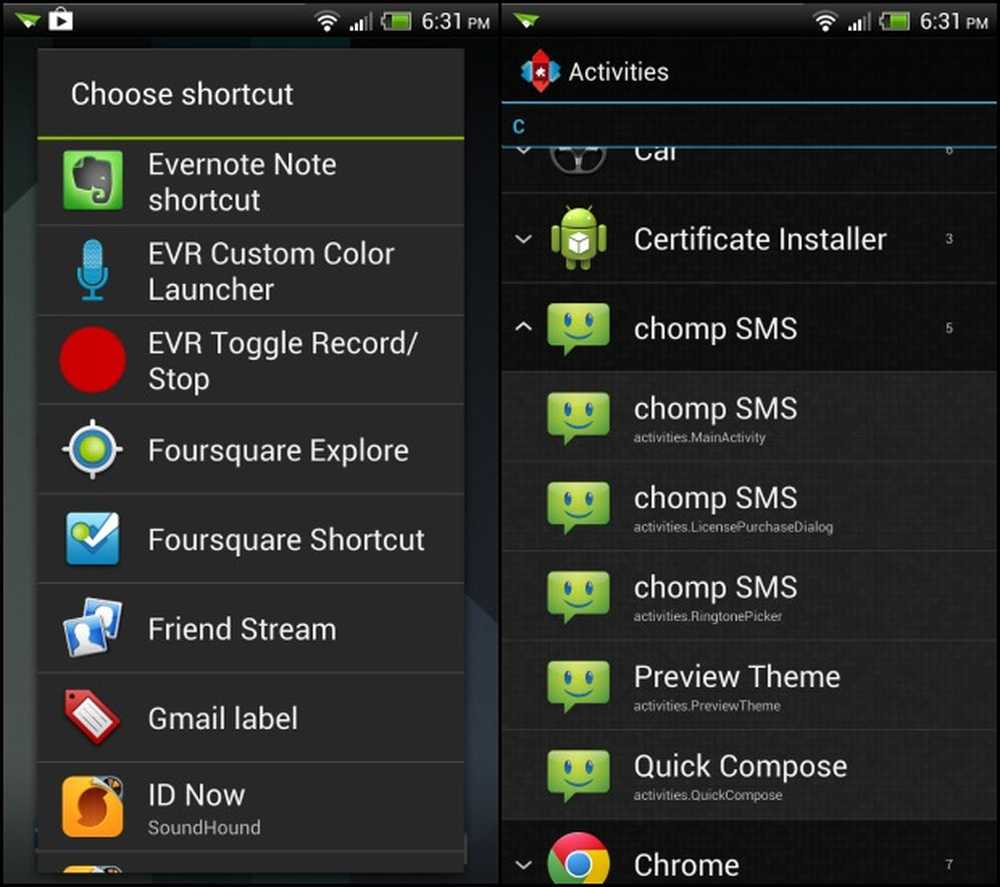
Een selectie van snelkoppelingen om uit te kiezen (links); Naar de Nova Launcher-activiteiten gaan om een snelkoppeling te vinden (rechts)
Als je Nova Launcher niet kunt vinden, tik je op de optie Activiteiten en je krijgt alle acties te zien die je apps kunnen uitvoeren - dit stelde me in staat de camera van Google Goggles met één tik te starten, zonder de app te starten scherm; Ik heb ook een Quick Compose-snelkoppeling gemaakt voor Chomp SMS, die ik met een gebaar activeer.
Gebaren
Als je het meeste uit je touchscreen wilt halen, overweeg dan om gebaren te gebruiken om apps, acties en snelkoppelingen te starten. Met slechts een knijpbeweging, veeg, dubbele tik of twee vingers rotatie op elk van uw startschermen, kunt u uw app-lade of berichtenbalk openen, recente apps bekijken, naar een willekeurige pagina van uw startscherm gaan, een app starten of zelfs een snelkoppeling.
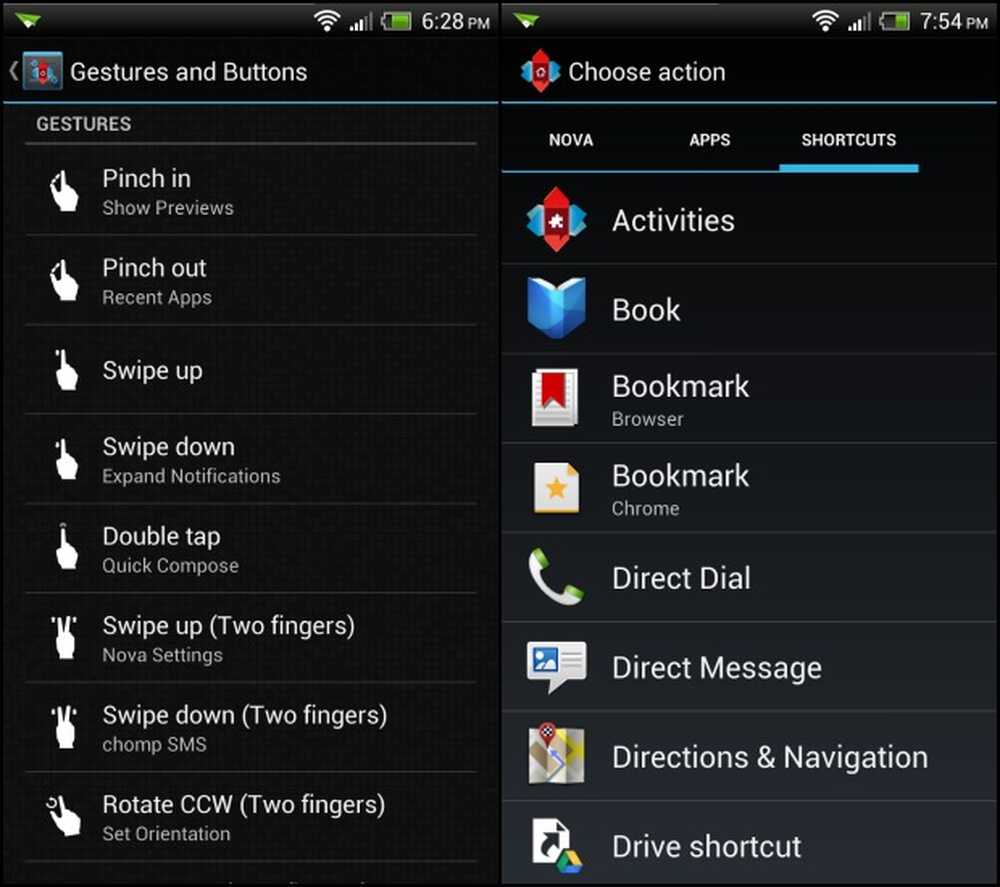
Configureer uw bewegingen om acties, apps of snelkoppelingen te starten
Meerdere homescreens
Onze Android-apparaten zijn geschikt voor zoveel functies, maar u wilt misschien uw professionele en recreatieve gebruik ervan scheiden om geconcentreerd te blijven, en een manier om dat te doen is door meerdere homeschermen effectief te gebruiken. Hier is een voorbeeld van een opstelling met drie schermen:
- Werk: Office-suite en boekhoud-apps, Google Apps e-mail snelkoppeling, stock ticker widget
- Start: takenlijst, plaknotities en snelkoppelingen naar receptenboeken, ideeën voor huisdecoratie en hulpmiddelen om lengte, geluid en meer te meten.
- Spelen: spellen voor de kinderen, spellen voor jezelf, en apps voor het bekijken van video, het streamen van muziek en het lezen van boeken, tijdschriften en strips
U kunt op deze manier eenvoudig meerdere schermen op de meeste draagraketten configureren. Sommige draagraketten, waaronder Nova Launcher, maken het ook mogelijk om snelkoppelingen naar individuele startschermen te maken, wat betekent dat je met een enkele tik naar een van deze kunt gaan en afleidingen kunt vermijden als je wat werk wilt verzetten, of gewoon wilt ontspannen en ontspannen met wat muziek of video.
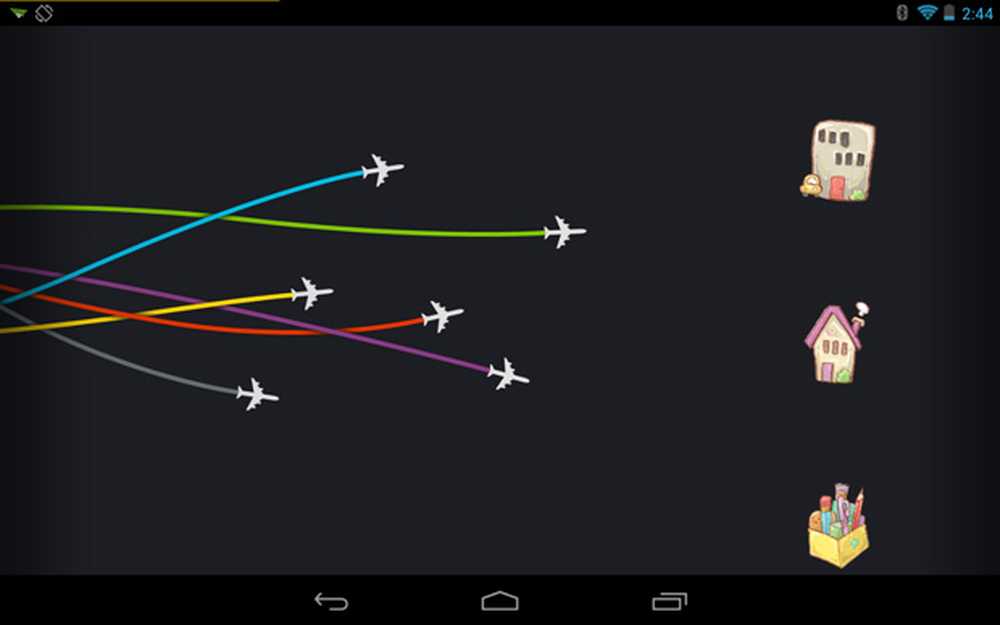
Snelkoppelingen naar meerdere homescreens maken navigatie eenvoudiger
Geavanceerde maatwerk
Vraagt u zich af hoe die prachtige startschermen op MyColorScreen samenkomen? De meesten van hen gebruiken launchers van derden, widgets die door gebruikers kunnen worden afgeschilderd, zoals UCCW, die gegevens zoals batterijvoeding, tijd, datum en nog veel meer kunnen weergeven waarover u meer te weten kunt komen in ons recente UCCW-artikel - en aangepaste achtergronden en pictogrammen. De meeste configuraties op de site bevatten koppelingen naar de apps en bronnen die zijn gebruikt om ze te maken, zodat u ze kunt uitproberen en op uw eigen apparaat kunt improviseren..

Een startscherm gedemonstreerd op MyColorScreen (maatwerk van ornberg)
Conclusie
Android is misschien wel het meest aanpasbare besturingssysteem voor mobiele apparaten dat er is, en ik wil al onze lezers aanmoedigen om grip te krijgen op uw draagraketten om met deze eenvoudige tips de best mogelijke ervaring te krijgen voor uw behoeften. Laat je creaties zien in de reacties hieronder en vraag gerust wat je wilt weten over hoe je het meeste uit je launcher kunt halen.




